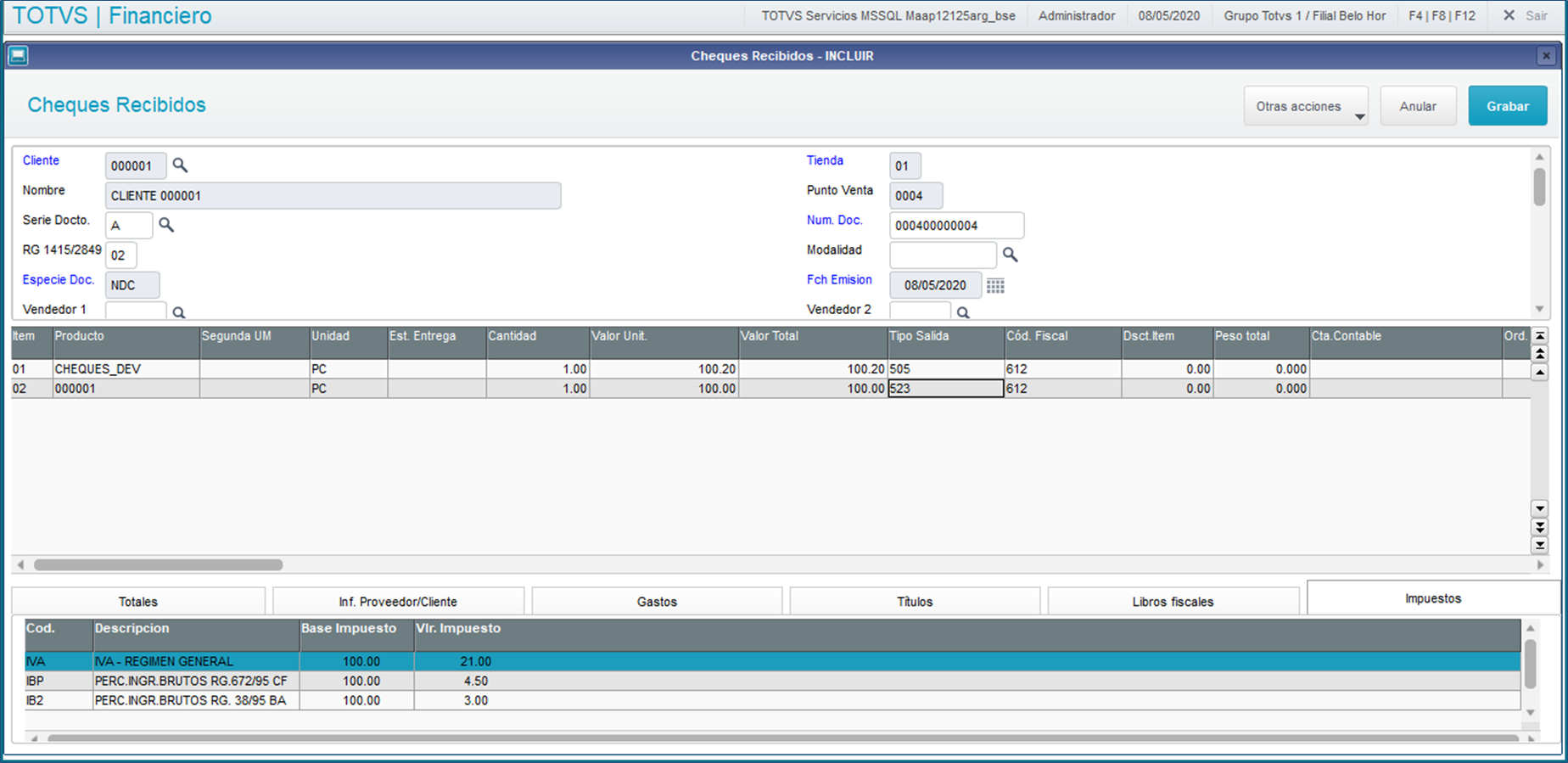...
| Línea de producto: | Microsiga Protheus. |
|---|
| Segmento: | Servicios & Jurídico - Mercado Internacional. |
|---|
| Módulo: | SIGAFAT - Facturación |
|---|
| Función: | | Rutina | Descripción |
|---|
| MATA468N.PRX | Generación de Notas |
|
|---|
| Ticket: | 8696244 |
|---|
| Issue: | DMICNS-8367 |
|---|
| Versión: | 12.1.17 | 12.1.23 | 12.1.25 | 12.1.27 |
|---|
| País: | Argentina |
|---|
...
En la rutina “Generación de Notas” (MATA468N.PRX) al realizar Factura de Venta a partir de un Pedido (Pedido - Factura de Venta) o Remito (Pedido - Remito - Factura de Venta), se generan se generan inconsistencias en el redondeo para el calculo de Percepciones de IIBB, las diferencias se tienen contra la Factura de Venta manual.
03. SOLUCIÓN
Se realiza la distribución de los centavos de manera correcta, de esta forma se puede presentar la información impositiva y los calculo son grabados como en la generación manual de la Factura de Venta.
| Totvs custom tabs box |
|---|
| tabs | Configuraciones Previas, Flujo de Pruebas |
|---|
| ids | Configuraciones,Flujo |
|---|
|
| Totvs custom tabs box items |
|---|
| default | yes |
|---|
| referencia | Configuraciones |
|---|
| Configuraciones Previas - A través de la rutina “Tipos de Entrada y Salida” en el módulo de Facturación – SIGAFAT (Actualizaciones | Archivos), se deben capturar al menos dos una TES de salida, una con cálculo de Impuestos y otra que no calculepara IIBB (IVA, IB2 e IBK).
- A través de la rutina “Productos” en el menú Facturación – SIGAFAT (Actualizaciones | Archivos), se debe deben tener creados dos Productos, uno con una TES que calcula impuesto y otro con la TES que no calculaal menos 3 productos, con la TES previamente creada.
- A través de la rutina “Clientes” en el menú Financiero – SIGAFIN (Actualizaciones | Archivos), se debe tener creado un Cliente.
- A través de la rutina “Clientes” en el menú Financiero – SIGAFIN (Actualizaciones | Archivos), se debe tener creado un Cliente.
|
| Totvs custom tabs box items |
|---|
| Cheques Recibidos (FINA096.PRW) - A través de la rutina “Cobros Diversos” en el menú Financiero (Actualizaciones | Proceso Mod Ii), damos de alta para el Recibo de Cobro un cheque para el cliente previamente registrado.
Grabamos el Recibo de Cobro y confirmamos la generación del Recibo anticipado (RA). A través de la rutina “Transferencias” en el menú Financiero (Actualizaciones | Cuentas por Cobrar), creamos un bordero para el cheque previamente registrado. - Generamos el bordero para el cheque y al grabar cambia la leyenda a "Título transferido".
- A través de la rutina “Cheques Recibos” (FINA096.PRW) en el menú Financiero (Actualizaciones | Proceso Mod Ii), visualizamos los cheques.
- En el Browse nos posicionamos en uno de los cheques con bordero y damos clic en el botón “Liquidar", permite continuar. Muestra solo los cheques con bordero, lo cual es correcto.
- Liquidamos un cheque y confirmamos el proceso
- Al confirmar el proceso lo cambia de estatus a "Liquidado".
- En el Browse nos posicionamos en el cheque liquidado y damos clic en el botón “Anular", informar los parámetros de la ventana "Entidades Bancarias". Confirmar
- Muestra el cheque liquidado, lo marcamos y confirmamos.
- En la ventana de Parámetros, informamos: Motivo "12 - Devolución Definitiva", ND Cliente "NDC - Nota Débito (p/Cliente)" y confirmamos.
- Informamos el Punto de Venta y Parámetros para generar la NDC.
- En la pantalla para incluir NDC, informamos los campos del encabezado, seleccionamos un producto con TES que no calcula impuestos, agregamos un segundo ítem con un Producto que calcula impuestos.
- Visualizamos la pestaña de "Impuestos", donde observamos que muestra el calculo de impuestos.
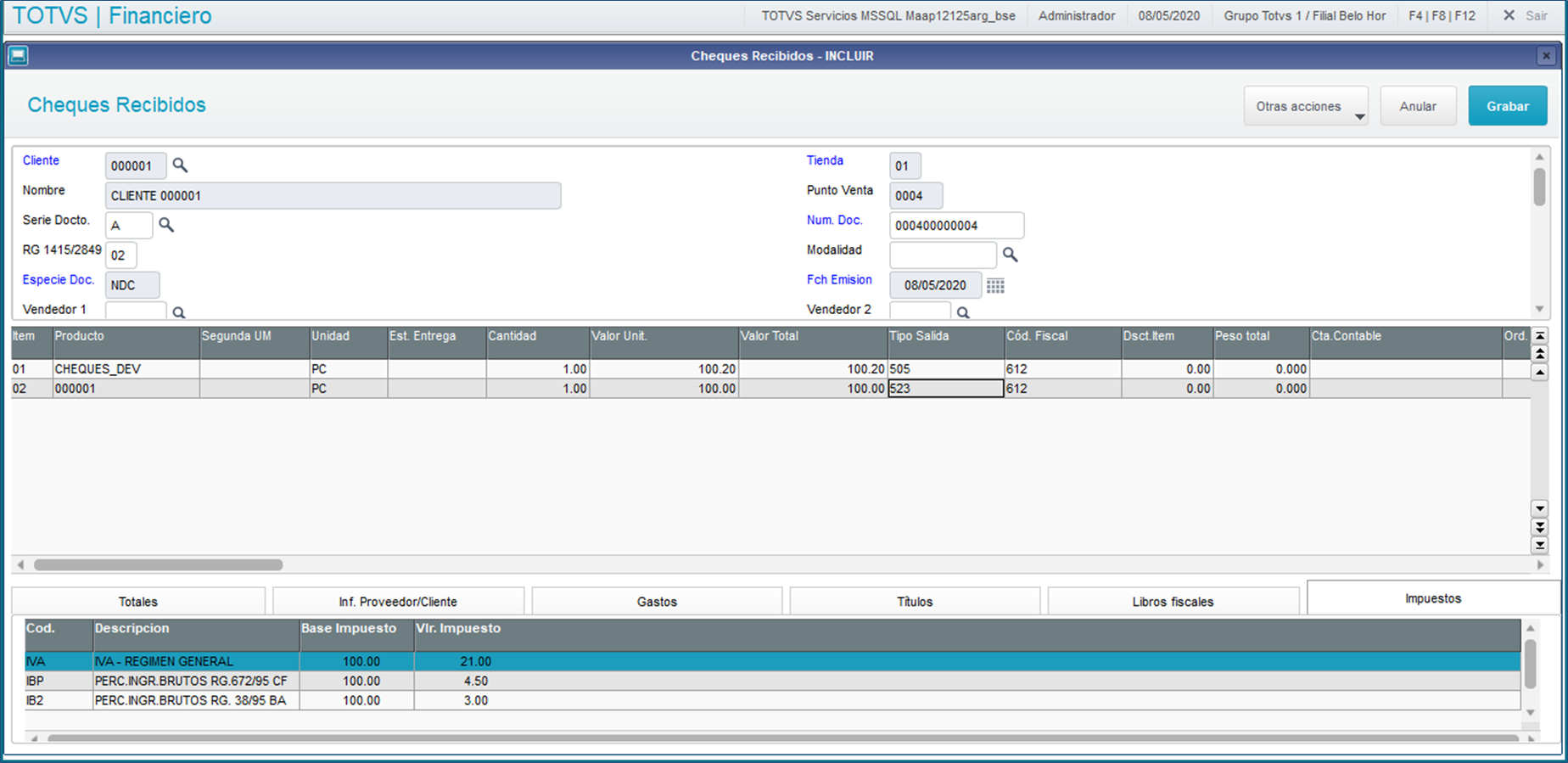 - Grabamos la NDC.
- A través de la rutina “Generac. de Notas de Crédito y Debito” (MATA465N) en el módulo de Facturación (Actualizaciones | Facturación), visualizamos la NDC previamente grabada.
|
|
...